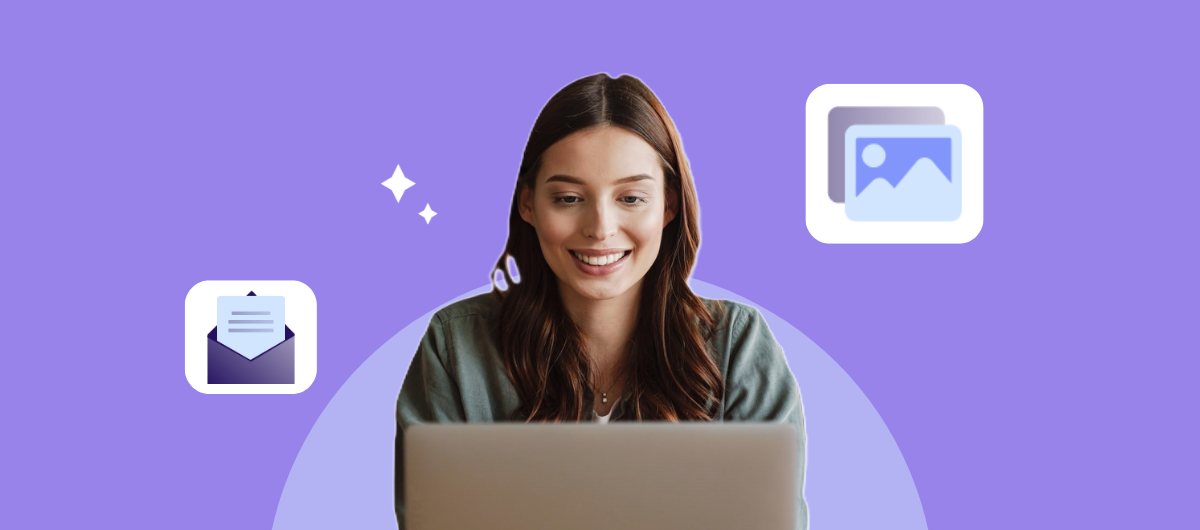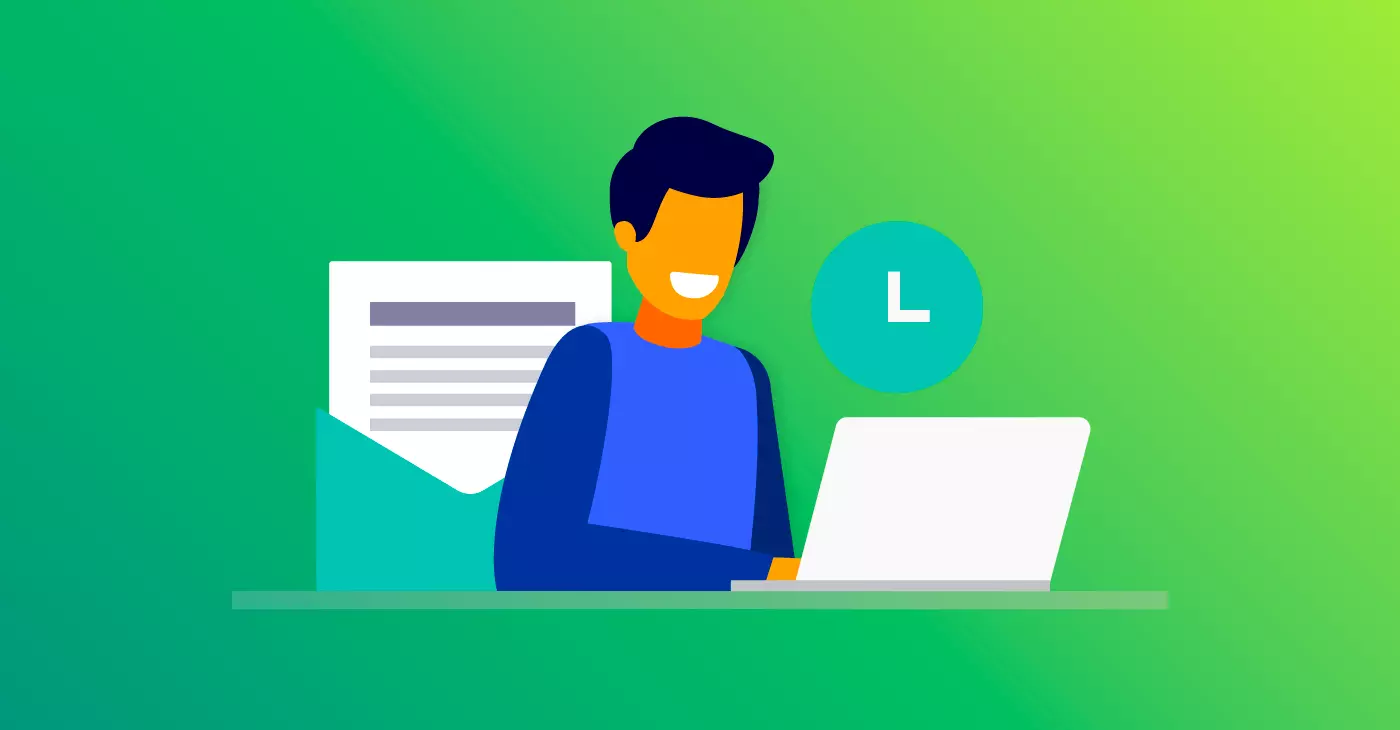Kundendienst Update: Verwendung der Quick Send Funktion
November 3, 2011 2 min read
Nehmen wir an, Sie befinden sich in der folgenden Situation:
Sie haben eine Verkaufsförderung im Monat November, die Sie für alle die sich in Ihrer E-Mail Liste im Monat Oktober angemelded haben zur Verfügung stellen wollen. Da der 31. Oktober Halloween ist, wissen Sie das sich niemand wegen den Feiern anmelden wird. Deshalb wollen Sie Ihre E-Mail am 30. Oktober absenden, um die Sachen ins laufen zu bringen.
Am ersten November merken Sie beim Einloggen in Ihrem Benchmark Email Konto, das sich am 31. Oktober neue Kontakte für Ihr E-Mail Rundschreiben angemeldet haben. Sie wollen Ihnen das gleiche Angebot das Sie am 30. Oktober abgesendet haben, zur Verfügung stellen, aber Sie haben keine Zeit eine neue E-Mail Runde zu erstellen. Außerdem, wollen Sie das alle Kontakte die Ihre E-Mail erhalten haben auf dem selben Kampagnenbericht sind, und eine neue Kampagne würde die Resultate teilen.
Was kann gemacht werden?
Lassen Sie mich unsere Quick Send Feature erklären. Diese Option ermöglicht es Ihnen, alle Ihre Kampagnen die in den letzten 30 Tagen gesendet wurden, an neu hinzugefügte Kontakte erneut zu senden. Dies bedeutet, dass in der oben beschriebenen Situation man in der Lage ist genau die gleiche E-Mail Runde mit nur einem Klick wieder zu senden, und alle Ihre Daten würden in einem Bericht beinhaltet sein. Es würde aussehen als ob nur eine Kampagnen Runde geschickt wurde, was dabei hilft die Unordnung in Ihrem Benchmark Email Konto zu reduzieren, was für eine bessere Verfolgung und überwachen hilft.
Um die Quick Send Funktion anzuwenden:
Klicken Sie auf das „Listen“ Etikett in Ihrem Benchmark Email Konto.
Suchen Sie die Liste an die sie die letzten E-Mail gesendet haben und klicken Sie auf den Namen um Sie zu öffnen.
Wählen Sie die neuen Kontakte an die Sie die Kampagne senden wollen Hinweis: Sie können nur an die Kontakte senden die auf der Seite sind. Wenn Sie mehr Kontakte sehen wollen, dann scrollen Sie auf die zum Ende der Seite und ändern Sie die Einstellung.
Sobald alle gewünschten Kontakte ausgewählt sind, klicken Sie auf Quick Send am unteren Teil der Seite.
Es erscheinen alle Kampagnen die in den letzten 30 Tagen gesendet wurden. Wählen Sie die an die Sie senden wollen und klicken Sie auf
Speichern & Weiter.
Klicken Sie auf Sofort Senden oder Programieren um später zu senden.
Wenn Sie zu Ihrer „E-Mail Dashboard Seite zurückkommen, werden Sie sehen das der Kampagne Status von Gesendet auf Programiert geändert hat, und wird im Zeitrahmen den Sie gewählt haben, gesendet. Bitte merken Sie das diese Funktion nur für Listen erhältlich sind, an die neue Kontakte hinzugefügt wurden, nachdem die Kampagne gesendet wurde, und das die Kampagne in den vorigen 30 Tagen gesendet worden ist.